隨著Win10的普及,越來越多的用戶升級到了Win10系統,因Win10系統自帶浏覽器變成Edge,使用不習慣,所以不少用戶還是選擇使用IE浏覽器。可是最近有用戶使用IE浏覽器打開頁面的時候,發現網頁顯示不全,重新打開也一樣,小編就給大家介紹下Win10系統IE浏覽器網頁顯示不全的解決方法。
步驟如下:
1、按下“Win+R”組合鍵,在框中輸入“inetcpl.cpl”,點擊確定打開“internet 選項”;
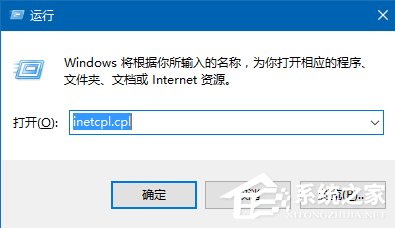
2、點擊“高級”選卡,點擊底部的“重置”按鈕;
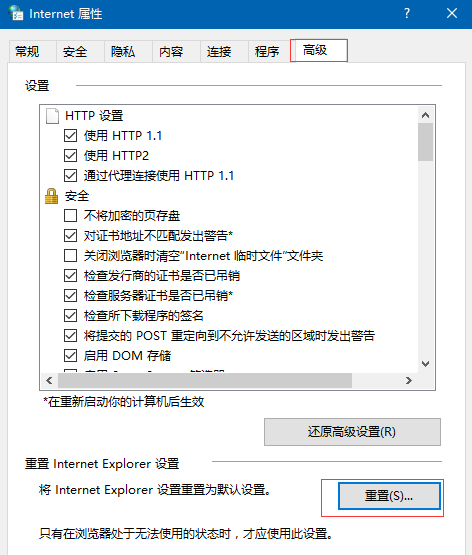
3、在“重置 Internet Explorer 設置”界面將“刪除個人設置”選項勾選,然後點擊“重置”;
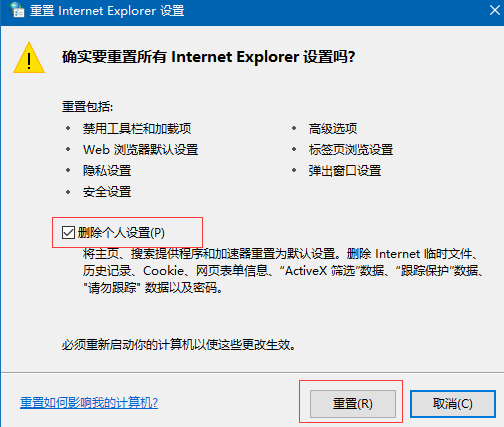
4、等待重置操作自動完成即可。
上面就是Win10系統IE浏覽器網頁顯示不全的解決方法介紹了,如果還未解決問題,不妨下載個IE浏覽器重新安裝。